
- •Питання для самоперевірки
- •2. Операційна система windows xp. Основні поняття на принципи роботи у системі.
- •2.0. Операционная система Linux
- •2.1 Історія Windows
- •Інтерфейс операційної системи Windows 3. 1
- •2.2 Файлова система та структура.
- •Запитання для контролю.
- •2.3 Основні принципи роботи з системою
- •2.4 Робота з файлами та папками.
- •Переміщення та копіювання папок та файлів
- •Пошук файлів та папок
- •Приклад контрольного завдання за темою Основи роботи в ос Windows xp
- •3. Введение в microsoft office.
- •3.1 Microsoft word.
- •3.1.1 Запуск і ознайомлення з пакетом
- •3.1.1.1 Введення в Microsoft Word.
- •3.1.1.2 Меню і панелі інструментів Word.
- •3.1.1.4 Початок роботи з документом.
- •3.1.2. Налаштування параметрів сторінки
- •3.1.2.1 Завдання режиму сторінки
- •3.1.2.2Налаштування масштабу документа
- •3.1.2.3 Попередній перегляд файлу
- •3.1.2.4. Друк документа
- •3.1.2.5. Установка параметрів сторінки
- •3.1.2.6 Додавання колонтитулів
- •3.1.3. Набір і редагування тексту. Шрифт.
- •3.1.3.1 Налаштування шрифтів
- •3.1.3.2 Робота з шрифтами
- •3.1.3.3 Вставка символу в документ
- •3.1.3.4. Виділення фрагмента тексту
- •3.1.4. Набір і редагування тексту. Абзац.
- •3.1.4.1. Завдання вирівнювання і інтервалів
- •3.1.4.2. Завдання відступів
- •3.1.4.3. Оформлення тексту в декілька колонок
- •3.1.4.4. Створення списків
- •3.1.4.5. Вставка розриву сторінки або розділу
- •3.1.4.6. Відміна і повторення виконаних дій.
- •3.1.4.7. Копіювання і переміщення інформації.
- •3.1.5. Вставка об'єктів.
- •3.1.5.1 Створення простих формул
- •3.1.5.2. Запис формул за допомогою редактора формул
- •3.1.5.3. Вставка об'єктів Wordart.
- •3.1.5.4. Робота з ClipArt
- •3.1.5.5. Створення графічних об'єктів.
- •3.1.6. Робота з таблицями.
- •3.1.6.1 Створення таблиці.
- •3.1.6.2 Основні комбінації клавіш для роботи з таблицями.
- •3.1.6.3 Зміна таблиці.
- •3.1.6.4 Форматування таблиці
- •3.1.6.5. Написання формул і побудова діаграм.
- •3.2 Текстовий редактор Open Office org Writer
- •3.2.1 Робота з документами
- •Комбінації клавіш для переміщення в межах тексту
- •Питання для самоперевірки
- •3.2.2 Форматування тексту
- •3.2.3 Створення таблиць та діаграм
- •3.2.4 Вставка об’єктів у документ
- •Питання для самоперевірки
- •3.2.5 Призначення стилів і їх використання в документах
- •Питання для самоперевірки
- •3.2.6 Засоби підготовки і представлення презентацій
- •4. Електронні таблиці (ms Excel та oo Calc)
- •4.1.Загальні положення
- •4.2.Типи даних, введення та форматування даних у ет
- •4.3. Редагування даних в ет
- •4.4. Функції та обчислення у ет
- •4.5. Організація графічної інформації
- •4.6. Робота з базами даних (списками)
- •4.7. Аналіз даних
- •Література
4.3. Редагування даних в ет
Редагувати у ЕТ можна клітинки, стовпці, рядки, сторінки (Листы), формули, тобто можно видаляти, переміщувати, копіювати табличні дані, автоматизовано заповнювати даними, додавати або видаляти клытинки, стовпці, рядки та сторынки, переіменовувати клітинки, стовпці, сторінки.
Видаляти дані з виокремленої клітинки або діапазону клітинок можно командою Правка Удалить… або командою з контекстного меню або з клавіатури.
Також можно очистити клітинки, не тільки їх зміст, а також формат, примітки тощо, Правка Очистить далі обрати потрібне.
Для переміщення та копіювання даних треба виокремети дані, далі обрати команду Правка Копировать (Вырезать), а потім Правка Вставить або командами з контекстного меню або кнопоками панелі інструментів.
У ЕТ існує команда спеціальної вставки, яка дає можливість перемістити або скопіювати не тільки значення у клітинках, а також їх формат, формули тощо, Правка Специальная вставка…
Для того щоб додати або видилити стовпець або рядок виокремити заголовок або діапазон клітинок Вставка Строка (Столбец) або Правка Удалить.
Переіменувати клітинку можно командою Вставка Имя Присвоить… (Calc Вставка Названия Определить…). Нове ім’я повинно починатися літерою та не мати пропусків.
У формулах для зручності використання аргументів, можно переіменовувати стовпці або рядки назвами, як у формулі, для цього треба вімкнути режим «Автоматически искать названия столбцов и строк» Сервис Параметры вкладка Вычисления.
Заповнення клітинок даними. Можно вводити послідовно дані, копіювати та переміщувати, а можно скористатися командою Правка Заполнить Влево(Вправо Вверх Вниз) перед цим заповнити клітинку та виокремити діапазон заповнення.
Для заповнення клітинок послідовностями типу арифмітичною чи геометричною прогресіями, датами, послідовностю чисел, а також для копіювання однотипних формул, можно скористатися можливостью автозаповнення. Основними засобами автоматизації обчислень в ЕТ є автоматичне переобчислення всієї таблиці в разі зміни будь-яких вхідних даних і можливість копіювання однотипних формул.
Копіювання формул і автоматичне переобчислення у таблиці — це два головні засоби автоматизації обчислень в ЕТ.
Під час копіювання формули відбуваються такі дії:
формула вводиться в інші клітинки автоматично;
формула автоматично модифікується — змінюються відносні адреси, на які є посилання у формулі.
Наприклад, під час копіювання формули = В3*С3 з третього рядка у четвертий формула в четвертому рядку набуде вигляду = В4*С4.
Перший спосіб, заповнити одну чи дві клітинки та виокремити їх, потім протягнути за маркер заповнення (чорний прямокутник у правому нижньому куті рамки поточної клітинки).
Другий спосіб, заповнити першу клітинку початковим значенням Правка Заполнить Прогрессия… (Calc Ряды) (Рис. 4.6)
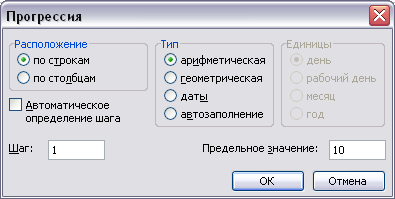
Рис.4.6. Діалогове вікно для заповнення клітинок даними (Ms Excel)
Можно створити свою власну послідовність будь яких значень (накштал список назв днів тиждня, назв місяців тощо) список. Сервис Параметры… вкладка Списки та ввести свою послідовність (Рис. 4.7).
Редагування сторінок. З Листами можно виконувати слідуючі дії: додавати, видаляти, копіювати та переміщувати, переіменовувати. Усі дії зручно виконувати з допомогою контекстного меню, для чого треба обрати потрібний Лист на Панелі ярликів і натиснути праву кнопку миши. А також можно виконувати ці дії командами Правка, Вставка та Формат.
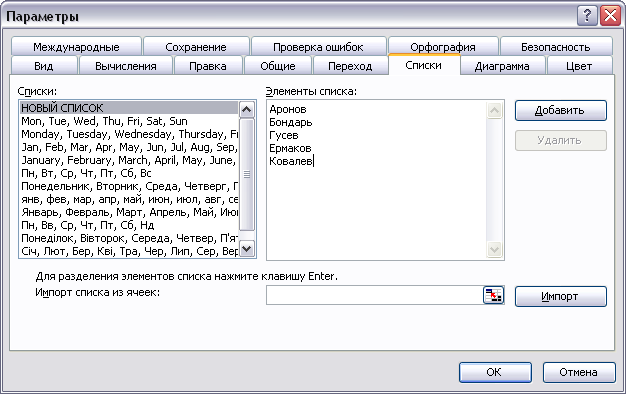
Рис.4.7. Створення власного списка (Ms Excel)
Типові помилки, які зустрічаються при введенні та роботі з даними. Якщо замість результатів у клітинкі з’являється ####, то це означає, що велике число в клітинці не поміщається, отже, стовпець треба зробити ширшим, перетягнувши межу в заголовку стовпця.
Помилка ### - з’являється, якщо стовпец недостатньо широкий або дата чи час - є від’ємними числами.
Помилка #DIV/0! - з’являється при діленні числа на 0 (нуль).
Помилка #ИМЯ? - з’являється, якщо не можна розпізнати ім’я у формулі.
Помилка #ССЫЛ! - з’являється, якщо ссилка на клітинку вказана невірно.
Для виправлення будь якої з помилок Сервис Зависимости Источник ошибки.
Питання для самоперевірки
Як відредагувати дане у клітинці?
Як вставити стовпець у таблицю?
Як заповнити стовпець арифметичною прогресією?
Як вилучити рядок з таблиці?
Як вставити сторінку у книгу?
Як очистит весь стовпець?
Що таке список, як створити свй власний?
Як скопіювати формулу?
Які є способи заповнення рядка числовою послідовністю?
Де можно знайти, як виправити помилки?
